文件夹锁定专家是一个非常强大的文件加密工具,用户可以使用该软件轻松方便地加密计算机中的重要文件。该软件支持锁定、隐藏和伪装文件夹等操作,还支持用户直接隐藏整个驱动器、加密单个文件和锁定屏幕,使其他人无法使用您的计算机。软件中有多种加密模式可供选择,并采用了国际知名的先进加密算法,极大地保证了文件的安全性,让您不再担心重要文件被盗。
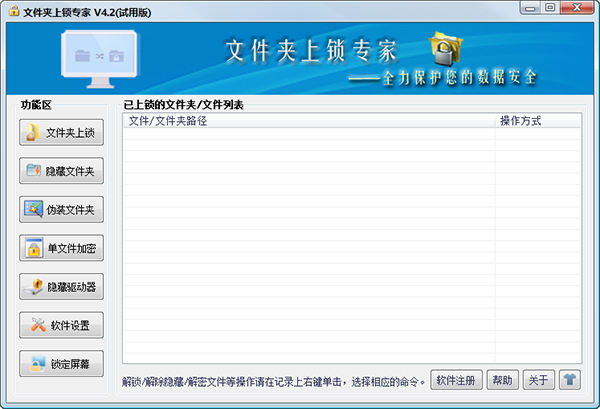
软件介绍
文件夹锁定专家是一款系统加密工具,适用于个人和企业用户对私有(秘密)文件(文件夹)进行加密。这款文件夹锁定专家具有界面美观友好、使用方便、稳定无误、功能强大、兼容性好的特点,支持XP/Win7/Win8和64位操作系统。文件夹加密支持快速加密和高强度加密两种加密方式,满足不同用户对文件安全的需求。采用快速加密时,其加密速度极快,完成GB数据只需几秒钟。使用高强度加密时,虽然加密速度会慢一些,但加密后的文件夹内容绝对安全,不可破解,特别适合数据保密性要求高的用户。锁定后,用户不能删除、移动或重命名文件夹。
在加密算法上,软件采用国际公认的MD5、RSA、AES等著名加密算法,确保文件资料的安全性。值得一提的是,该软件采用了区别于同类软件的独特防删除技术,为用户的数据安全提供了保障。
软件功能
文件夹锁定:该功能可以实现真正的文件夹安全加密,铁壁的加密算法让破坏者无法从你的数据入手;该功能快捷安全,锁定文件夹防删除、防复制、防移动、防重命名等。只有输入正确的密码,才能访问该文件。隐藏文件夹:文件夹隐藏后,在Windows和DOS环境下没有留下痕迹,让其他用户看不到你的数据。
伪装文件夹:可以将自己指定的文件夹伪装成回收站、控制面板等图标,让文件夹的内容以欺骗性的方式显示;这个功能提供了多种伪装类型供你选择。
单文件加密:该功能使用多种组合加密算法对单个文件进行加密,只有输入正确密码后才能解密打开。
隐藏驱动器:该功能可以隐藏电脑中的驱动器(除了c盘和最后一个驱动器)
软件设置:用户可以根据自己的使用习惯和安全等级要求设置相关参数,使软件使用更加方便高效。
锁屏:用户离开电脑时,可以使用该功能锁定电脑屏幕,防止他人未经许可使用电脑。如果用户在软件设置中设置了windows启动后锁屏的选项,即使别人强行重启电脑,windows登录后也会立即锁屏,未经授权的人无法使用。屏幕解锁密码是软件的登录密码。
软件特色
简单直观的操作界面,可以通过几个简单的步骤对文件夹进行加密支持设置使用本软件所需的登录密码
支持使用固定密码加密文件夹
文件夹成功锁定后,支持使用锁定文件夹图标或Windows标准文件夹图标
支持在文件加密成功后删除原始文件(对单个文件加密有效)
解锁文件夹时,支持临时解锁或完全解锁
支持在系统右键菜单中增加【锁定/隐藏文件夹】菜单项
支持Windows启动后自动锁屏
安装方法
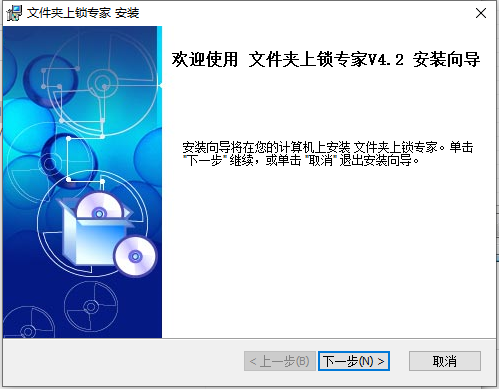
1.双击安装程序进入文件夹锁定专家安装向导,然后单击[下一步]。
2.阅读最终用户许可协议,选中[我接受许可协议中的条款],然后继续下一步。
3.选择安装文件夹,用户可以选择默认的C: \程序文件(x86)\文件夹锁定专家\。
4.选择开始菜单快捷文件夹,用户可以选择默认文件夹锁定专家。
5.准备安装,点击[安装]按钮开始安装。
5.弹出如下文件夹锁定专家安装成功窗口,点击完成。
使用说明
1.点击软件主界面左侧的功能按钮。这里,以文件夹锁定为例
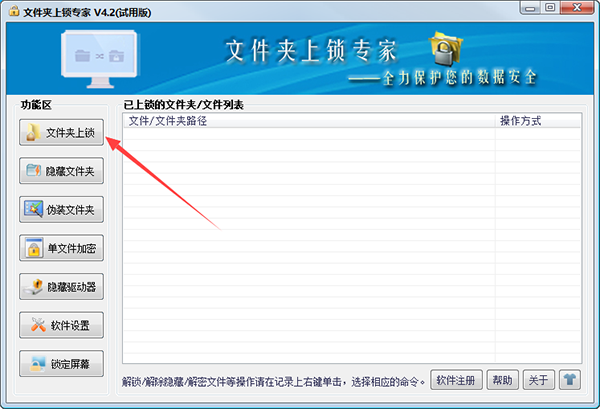
2.在弹出的界面中选择要锁定的文件夹,点击确定

3.输入加密密码,选择加密类型,然后单击确定完成文件夹加密
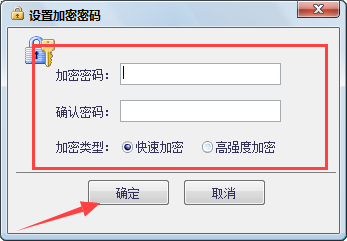
注意事项
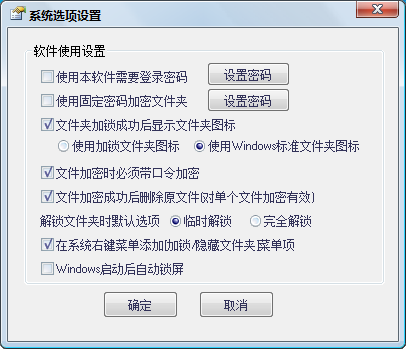
参数1:使用本软件需要登录密码
勾选此参数后,用户在启动软件时需要输入登录密码,密码正确后才能使用软件。否则,任何人都可以在您的计算机上使用该软件。这是保障用户数据安全的第一道屏障。建议用户勾选此参数,并在设置密码按钮中设置合适的软件登录密码。
参数2:用固定密码加密文件夹
如果不勾选此参数,用户每次锁定文件夹时必须手动输入锁定密码,每个文件夹的锁定密码可以不同。如果选中此参数,则必须设置固定加密文件夹的密码。用户不需要每次锁定文件夹时都输入锁定密码。系统会根据你在这里设置的固定锁定密码锁定文件夹,省去了每次输入锁定密码的繁琐。但如果用户泄露登录密码和固定锁定密码,则意味着非法用户可以打开所有锁定的文件夹,存在一定的安全隐患。用户可以根据具体实际需要决定是否勾选该参数。建议不要检查此参数。
参数3:文件夹成功锁定后显示文件夹图标
如果不勾选此项,则文件夹锁定成功后不会显示文件夹的图标,这样文件夹的加密会更加隐蔽,不会引起其他人的注意。但是解锁时没有文件夹图标,只能在软件主界面解锁,操作起来有点麻烦。
参数4:文件必须用密码加密
选中此参数后,用户必须在每次加密文件时输入加密密码。如果不勾选该参数,软件使用嵌入的加密密码对文件全文进行加密,省去了用户设置密码,解密时无需输入密码。如果用户泄露登录密码,非法用户可以打开任何加密文件,因此存在一定的安全隐患。建议用户检查该参数。
参数5:文件加密成功后是否删除源文件。
勾选此参数,文件加密后会自动删除源文件,否则需要用户手动删除源文件。
参数6:在系统右键菜单中增加锁定/隐藏文件夹菜单项
勾选此参数后,系统的右键菜单中会出现“锁定并隐藏文件夹”菜单,方便用户操作。
参数7:7:windows启动后自动锁屏
如果选中此选项,windows将在开始登录后立即进入软件的屏幕锁定状态。解锁密码是软件的登录密码。
常见问题
问:第一次用文件夹锁定专家。登录密码是什么?答:如果您是第一次使用我们的软件,登录密码为空。按确定直接输入。
问:如果我重新格式化计算机并重新安装,我以前加密的数据会丢失吗?注册码还有效吗?
答:如果格式化c盘,c盘外的加密数据不会丢失,仍然会安全加密。当然,你的c盘的加密数据肯定是不存在的,所以最好以后不要放加密数据。系统磁盘;重新安装系统后,注册码不会改变,但您需要重新输入原始注册码。如果注册码丢失,请联系我们,我们将再次向您发送注册码。



 ThunderSoft
ThunderSoft
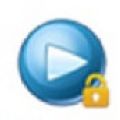 Free
Free
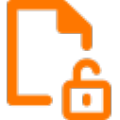 Avast
Avast